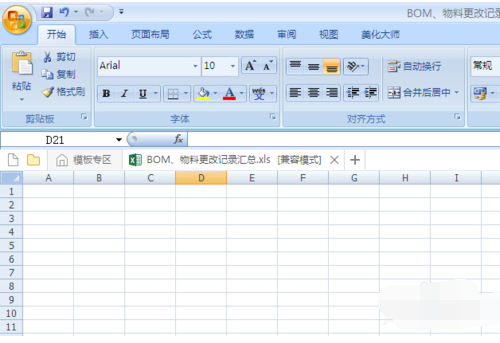excel表格制作,小编教你excel怎么制作表格
- 时间:2024年07月29日 07:49:09 来源:魔法猪系统重装大师官网 人气:8465
Microsoft Excel,作为微软公司办公软件Microsoft Office的重要组成部分,是一款专为Windows和Mac OS操作系统设计的电子试算表软件。随着计算机的普及,越来越多的人能够便捷地在电脑上制作和处理表格。对于表格制作新手来说,如何上手Excel表格制作呢?接下来,我将为大家详细解析Excel表格制作的步骤和技巧。
在职场工作中,数据分析与呈现至关重要。拆线图作为一种直观的数据展示方式,能够清晰地反映数据走势。Excel表格制作图表功能强大,操作简便,有利于快速呈现数据分析结果。那么,如何在Excel表格中制作图表呢?接下来,我将为大家分享Excel表格制作图表的操作流程。
如何创建Excel表格?
启动计算机,在桌面上右击鼠标,选择“新建”→“Microsoft Excel文件”。

表格制作图-1
接下来,设置表格行列。在Excel文件中,选中所需列数和行数,右击鼠标,选择“设置单元格格式”。

excel图-2
在“边框”选项中,选择“外边框”和“内部”边框,然后点击“确定”。

excel图-3
然后,对齐表格标题栏。选中标题栏,右击鼠标,选择“对齐”,勾选“合并单元格”,点击“确定”。

表格制作图-4
接下来,设置表格行列的对齐方式。选中表格所有行列,右击鼠标,选择“对齐”,将水平对齐和垂直对齐都设置为“居中”。

表格图-5
- Win7教程 更多>>
-
- win7重装系统如何操作07-28
- 光盘重装系统win7如何操作07-28
- 小白一键重装win7系统如何操作07-28
- win7主题变成黑色怎么恢复07-28
- 电脑win7开不了机怎么办,如何处理07-28
- 电脑怎么自己装系统win7教程07-28
- 小马win7激活工具,小编教你小马激活工07-28
- 声卡设置,小编教你win7打开声卡设置界07-28
- U盘教程 更多>>
-
- 小编教你xp系统格式化u盘的方法07-29
- 小编教你如何用U盘破解电脑开机密码07-29
- 小编教你晨枫U盘启动工具07-29
- 小编教你如何设置U盘启动07-29
- 小编教你电脑无法识别USB设备怎么办07-29
- U盘修复工具制作步骤07-29
- 小编教你U盘安装系统07-29
- 小编教你U盘启动盘制作07-29
- Win10教程 更多>>
-
- 系统之家官网win10系统怎么样的详细介07-29
- win10系统激活的步骤教程介绍07-29
- win10系统还原怎么使用07-29
- 详解win10如何设置系统还原点07-29
- 简单详细的系统重装win10教程07-29
- win10系统还原点怎么设置07-29
- windows10系统重装的详细教程07-29
- 详解win10系统还原需要多长时间07-29
- 魔法猪学院 更多>>
-
- 上海磁盘数据恢复工具推荐使用哪个软件07-29
- 数据恢复工具恢复的照片打不开如何解决07-29
- 迷迷兔安卓版数据恢复工具如何找回回收07-29
- 360磁盘数据恢复工具如何使用07-29
- 360数据恢复工具破解版如何使用07-29
- 河北现货供应数据恢复工具有哪些07-29
- 微信数据恢复工具代理恢复方法07-29
- 快速QQ数据恢复工具下载使用教程07-29